In questa guida imparerete
- Due modi diversi di archiviare i dati con Tulip
- Quando utilizzare i diversi metodi di archiviazione dei dati
- L'importanza di adottare un modello di dati
Quando si lavora con i dati, mantenere l'organizzazione è fondamentale per evitare il disordine e centralizzare le informazioni. Con Tulip, l'archiviazione e la gestione dei dati sono semplificate grazie a diverse opzioni basate sulle vostre esigenze.
In che modo i dati di Tulip catturano le vostre operazioni?
I dati esistono a più livelli in Tulip.
Le applicazioni memorizzano dati statici, come le istruzioni di testo su una fase.
Letabelle sono database costruiti da Tulip, come un foglio elettronico di ordini di lavoro, che possono essere utilizzati in più applicazioni.
I complementi memorizzano i metadati di produzione, come la durata dell'applicazione, il nome della stazione e tutti i dati di input alle variabili.
Il diagramma seguente mostra un flusso operativo di dati in un'officina.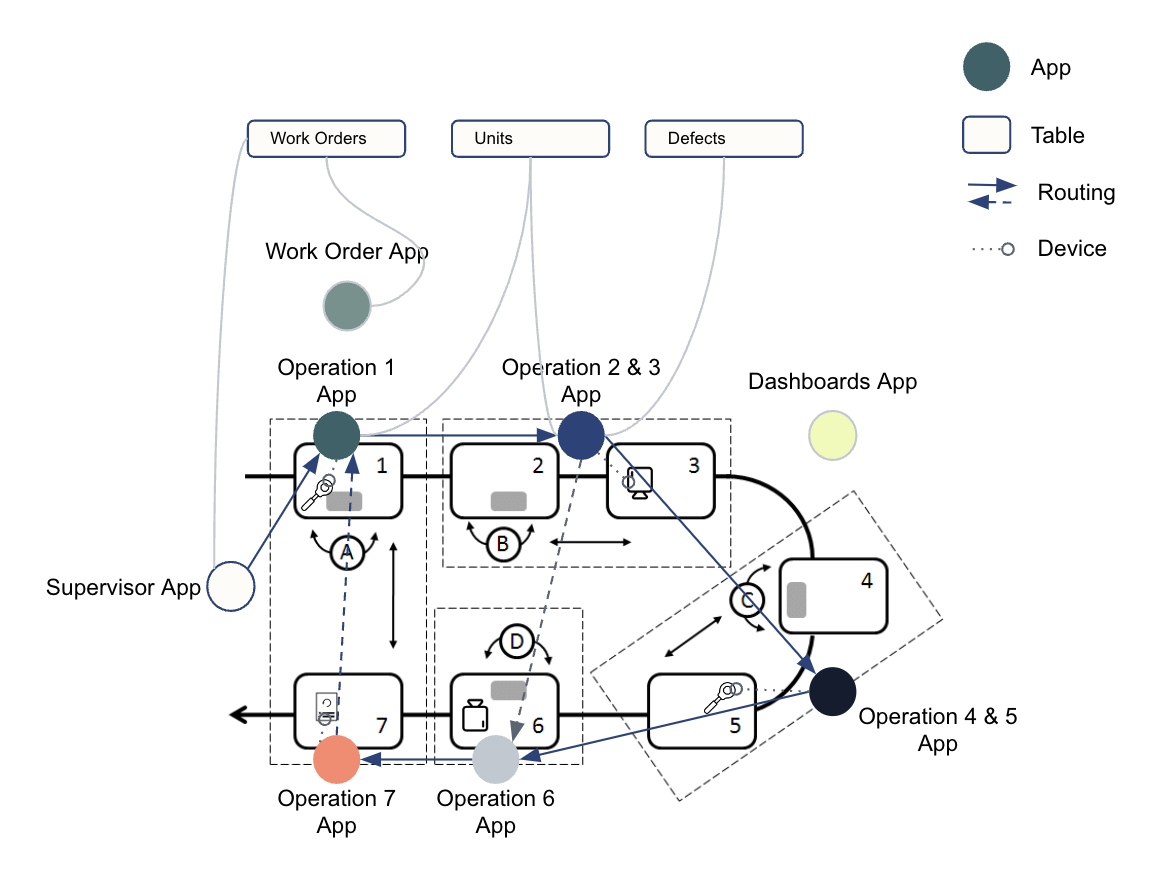
Opzioni di archiviazione dei dati
Ci sono due opzioni per la memorizzazione dei dati in Tulip, Tabelle e Completamenti.
Tabelle
Le tabelle sono un incrocio tra fogli di calcolo e database relazionali, personalizzabili in base alle esigenze di presentazione dei dati. Sono fonti di dati condivisibili che possono essere utilizzate da più applicazioni.
Quando si costruisce una tabella, si creano i Field che contengono e organizzano i dati per record. I campi fungono da colonne, i record sono le righe di dati specifici e ogni singolo dato è un campo del record della tabella.
Le tabelle possono essere incorporate nella vostra applicazione per creare, modificare e visualizzare i record rilevanti per le vostre attività.
È possibile importare dati esistenti nelle tabelle Tulip, come descritto qui.
Se non si vuole creare una propria tabella, ma non si hanno nemmeno dati esistenti da importare, si può usare una delle tabelle preconfigurate di Tulip che vengono caricate sulla propria istanza. Queste danno un'idea dei diversi campi che si possono usare nelle tabelle e dei tipi generali di dati che possono essere registrati. Le opzioni per i tipi di dati includono:
- Testo
- Numero intero
- Numero
- Booleano
- Data e ora
- Intervallo
- Colore
- Immagine
- Video
- File
- Macchina
- Record collegato
Ciascuno di questi campi corrisponderà agli input di dati utilizzati nell'applicazione. Per visualizzare i record in una tabella, navigare nella schermata della tabella attraverso la pagina dell'istanza Tulip. Passare il cursore su "Applicazioni" e selezionare "Tabelle".
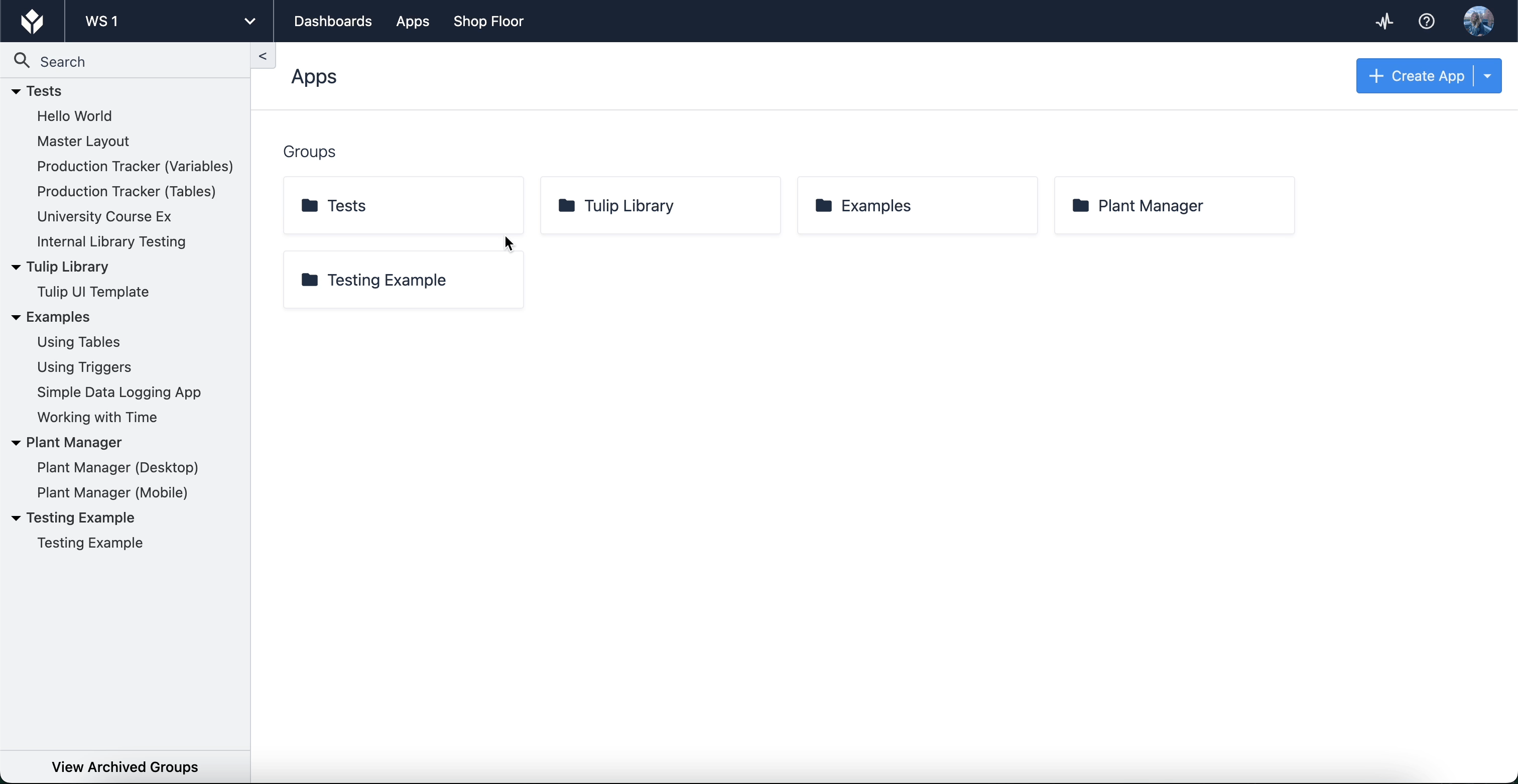 {Altezza="" larghezza=""}
{Altezza="" larghezza=""}
Qui troverete un elenco di tabelle che avete creato o a cui avete accesso per utilizzarle nelle vostre applicazioni. Quando si seleziona una tabella, è possibile modificare i campi e i record stessi, nonché creare query e aggregazioni che consentono di sfruttare i dati della tabella all'interno delle app. Le tabelle possono anche essere collegate tra loro (per casi d'uso come la geniologia dei prodotti).
Uso consigliato delle tabelle Tulip
Tulip consiglia di utilizzare le tabelle per memorizzare, ad alto livello, due diversi tipi di artefatti: fisici e operativi.
Gliartefatti fisici sono oggetti o componenti tangibili che vengono utilizzati o prodotti durante le operazioni, come i lotti o le attrezzature**. Gli artefatti operativi** sono elementi o componenti non fisici che consentono o supportano le operazioni, come gli eventi di difettosità o la configurazione kanban.
Per saperne di più sull'uso delle tabelle, vedere:
Completamenti
I Completamenti dell'app sono ideali per memorizzare e organizzare i dati di produzione. I campi dei metadati vengono generati e memorizzati automaticamente quando un utente completa o annulla l'applicazione. Questi campi includono:
- Durata dell'app
- Ora di inizio e fine
- Utente registrato
- Nome della stazione
- Commenti
- Versione dell'app
- ID di esecuzione
- Annullato (se l'app è stata annullata o meno)
A differenza dei dati memorizzati nelle Tabelle, i dati memorizzati nei Completamenti delle app non possono essere modificati. Questo garantisce che le informazioni siano assolute: non possono essere manipolate o modificate e riflettono con precisione l'utilizzo dell'app.
I dati di completamento possono essere utilizzati solo da un'applicazione e sono meno accessibili da sistemi esterni.
Per accedere ai dati di completamento delle app, selezionare un'app da un gruppo di app nella propria istanza Tulip. Nella schermata principale dell'applicazione, selezionare la scheda "Completamenti".
 {Altezza="" larghezza=""}
{Altezza="" larghezza=""}
Per saperne di più sui completamenti , cliccate qui.
Tabelle vs. completamenti
Poiché i completamenti vengono memorizzati automaticamente nei dati dell'applicazione, ci si può chiedere quando sia opportuno impostare una tabella per i dati.
I dati del completamento sono immutabili, mentre i campi delle tabelle vengono creati in base alle proprie esigenze. Inoltre, i dati delle tabelle vengono scritti dall'applicazione in base ai trigger e alle variabili impostate; tuttavia, i dati di completamento vengono scritti solo quando un utente completa o annulla l'applicazione. Mentre i dati di completamento offrono facilità e automazione immediata, i dati delle tabelle possono essere resi unici per la vostra applicazione e hanno la flessibilità di utilizzare i dati in più applicazioni.
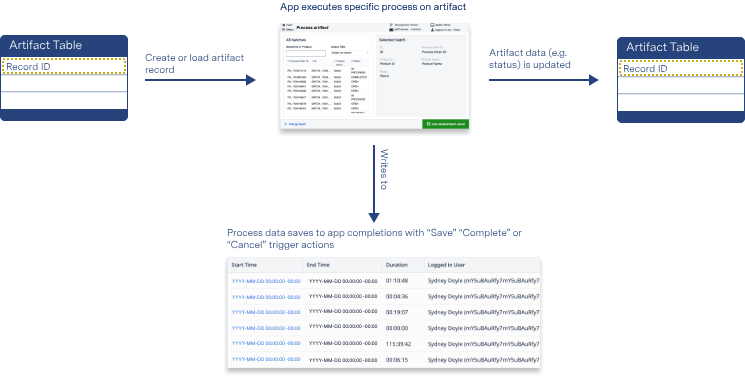 {Altezza="" Larghezza=""}
{Altezza="" Larghezza=""}
Migliori pratiche per l'archiviazione dei dati
Poiché l'archiviazione dei dati è personalizzabile per le vostre operazioni, ci sono molti modi per impostare le strutture dei dati. Tulip raccomanda diverse pratiche per garantire la creazione di tabelle e l'archiviazione dei dati con i seguenti obiettivi:
- I dati sono facilmente accessibili
- I dati sono visibili alle persone e ai sistemi necessari
- I dati sono centralizzati e non duplicati altrove.
Per saperne di più sulle migliori pratiche di Tulip per l'archiviazione dei dati , cliccate qui.
Applicare un modello di dati
Tulip dispone di un modello di dati comune precostituito per soddisfare diversi casi d'uso, in modo che possiate adottarlo e adattarlo alle vostre esigenze specifiche:
- Modello di dati comune per casi d'uso discreti
- Modello di dati comune per i casi d'uso del settore farmaceutico
In Tulip, un modello di dati comune è una raccolta di tabelle definite che sono sufficientemente flessibili per condividere i dati in una soluzione di applicazioni.
I diagrammi seguenti illustrano come le tabelle condividono dati comuni attraverso le applicazioni.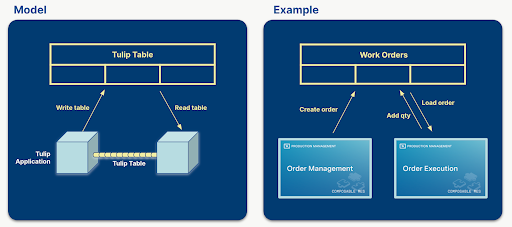
Un modello di dati comune offre schemi di dati standardizzati ed espandibili, semplificando la gestione dei dati tra i vari sistemi grazie alla rappresentazione di concetti ampiamente utilizzati (ad esempio, ordini di lavoro, unità). Questo semplifica la creazione, la compilazione e l'analisi dei dati e offre un'opportunità significativa per migliorare la gestione dei dati.
Le tabelle Tulip dovrebbero seguire principalmente il modello Digital Twin, ossia le tabelle dovrebbero riflettere il più rigorosamente possibile l'impianto fisico o l'officina. I dati storici delle applicazioni devono essere limitati ai record di completamento per garantire che le tabelle non memorizzino dati master o duplichino dati dai record di completamento o da record esterni.
Per saperne di più su come utilizzare un modello di dati comune , cliccate qui.
Seguite il corso Common Data Model della Tulip University qui.
Utilizzare i dati nelle applicazioni
Per visualizzare, modificare o inserire i dati delle tabelle nelle vostre applicazioni, dovrete prima familiarizzare con i Widget. {I widget di input consentono di modificare e inserire dati che si rifletteranno nella tabella. I widget incorporati visualizzano le informazioni e possono essere configurati in modo da poter interagire con le tabelle. Per un tutorial completo sull'incorporazione dei dati delle tabelle, vedere:
I dati di completamento possono essere visualizzati nelle app attraverso Analytics. È necessario prima creare un'analisi utilizzando i dati di completamento e poi incorporare l'analisi nell'app.
Per saperne di più sull'uso dei dati di completamento per creare un'analisi, vedere qui.
Come Tulip archivia i vostri dati
Poiché Tulip è una piattaforma self-service, potete determinare quali dati vengono trasmessi e archiviati. Tulip Cloud archivia i dati su AWS, utilizzando un database MongoDB o PostgreSQL. Tulip carica automaticamente tutte le immagini, i video e i PDF sull'archivio S3 di Amazon, eliminando la necessità di gestire l'archiviazione o di tenere traccia dei dati raccolti.
I prossimi passi
Iniziate a lavorare con i dati con la guida degli esperti di Tulip:* Passaggio: costruite la vostra prima tabella* Corso universitario Lavorare con i dati e le tabelle* Guida universitaria Comprendere i completamenti delle app e le tabelle* Integrazione con sistemi esterni
Avete trovato quello che cercavate?
Potete anche andare su community.tulip.co per postare la vostra domanda o vedere se altri hanno affrontato una domanda simile!

.gif)